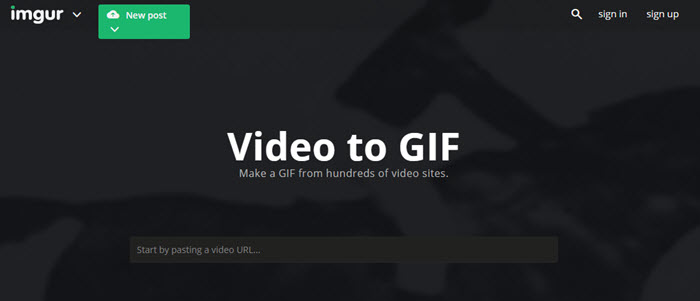ຂ້າພະເຈົ້າຕ້ອງການທີ່ຈະເຮັດໃຫ້ເຂົ້າໄປໃນ MP4 GIF, ແລະຂ້າພະເຈົ້າໄດ້ພະຍາຍາມ MP4 ອອນໄລນ໌ຈໍານວນຫນຶ່ງເພື່ອແປງ GIF ແຕ່ສົບຜົນສໍາເລັດ. ຜູ້ທີ່ສາມາດ help?
ແປງວິດີໂອເພື່ອ GIF ແມ່ນງ່າຍ, ແຕ່ບາງຄັ້ງມັນອາດຈະເປັນຫນ້າເບື່ອເວລາທີ່ແປງບໍ່ສະຫນັບສະຫນູນການປ່ຽນແປງຂອງວິດີໂອທີ່ຈະ GIF ໄດ້. GIFs ຢູ່ໃນຮູບແບບຮູບພາບ, ແລະຕົວແປງຫຼາຍທີ່ສຸດອາດຈະບໍ່ສາມາດສະຫນັບສະຫນູນຫັນເປັນໄດ້. ຢ່າງໃດກໍຕາມ, ຂ່າວດີແມ່ນວ່າບໍ່ມີແປງອອນໄລນ໌ຟຣີທີ່ສາມາດຊ່ວຍແປງ MP4 ເພື່ອ GIF ໂດຍບໍ່ມີການທ້າທາຍໃດໆ. ສໍາລັບທ່ານເພື່ອໃຫ້ສາມາດແປງ MP4 ເພື່ອ GIF ອອນໄລນ໌, ບັນຊີລາຍຊື່ຂອງແປງທີ່ດີທີ່ສຸດໄດ້ຖືກປຶກສາຫາລືໃນບົດຄວາມນີ້.
- ສ່ວນທີ 1. ເຄື່ອງມືທີ່ດີທີ່ສຸດເພື່ອແປງ MP4 ເພື່ອ GIF
- ສ່ວນທີ 2. ວິທີການແປງ MP4 ເພື່ອ GIF ໃນ Photoshop
- ສ່ວນທີ 3. Top 5 MP4 ກັບ GIF Converter ອອນໄລນ໌
ສ່ວນທີ 1. ເຄື່ອງມືທີ່ດີທີ່ສຸດເພື່ອແປງ MP4 ເພື່ອ GIF
UniConverter ເປັນ MP4 ທີ່ດີທີ່ສຸດເພື່ອແປງ GIF ພິຈາລະນາປະສິດທິພາບຂອງຕົນ, ຄວາມໄວແລະຜົນໄດ້ຮັບຄຸນນະພາບ. ເຄື່ອງມືການເຮັດວຽກ 90X ໄວກ່ວາແປງອື່ນໆ, ແລະທ່ານສາມາດສ້າງ GIF ຈາກໄຟລ໌ MP4 ພາຍຄລິກທີ່ງ່າຍດາຍ. ທ່ານສາມາດນໍາໃຊ້ເຄື່ອງມືໃນຄອມພິວເຕີຂອງທ່ານໂດຍບໍ່ມີການເຊື່ອມຕໍ່ອິນເຕີເນັດຕະຫຼອດເວລາ. ມັນຍັງສະຫນອງທາງເລືອກໃນການທີ່ແຕກຕ່າງກັນເພື່ອປັບ GIF ຫລັງຈາກການແປງ. ໃນຂະນະທີ່ການແປງ MP4 ຂອງທ່ານເພື່ອ GIF, iSkysoft ຮັບປະກັນວ່າຄຸນນະພາບຂອງວິດີໂອຂອງທ່ານບໍ່ໄດ້ຮັບຜົນກະທົບແລະທ່ານສາມາດເລືອກເອົາສ່ວນຫນຶ່ງທີ່ທ່ານຕ້ອງການທີ່ຈະປະກອບໃນ GIF ໄດ້.
ແປງວິດີໂອທີ່ດີທີ່ສຸດ - UniConverter
ຮັບ MP4 Best ກັບ GIF Converter:
- ມັນເປັນຜູ້ຜະລິດ GIF ທີ່ສະຫນອງທາງເລືອກໃນການທີ່ຈະສ້າງ GIF ຈາກວິດີໂອຫຼືຮູບພາບ.
- UniConverter ເປັນວິດີໂອແລະສຽງແປງທີ່ດີທີ່ສຸດທີ່ສະຫນັບສະຫນູນການປ່ຽນແປງຂອງສຽງແລະວິດີໂອໃນລະຫວ່າງຫຼາຍກ່ວາ 150 ຮູບແບບໄຟລ໌.
- ໂຄງການນີ້ຈະຊ່ວຍໃຫ້ທ່ານປ່ຽນວິດີໂອອອນໄລນ໌ຈາກສະຖານທີ່ການແບ່ງປັນ, ແລະທັງຫມົດທີ່ທ່ານຕ້ອງການແມ່ນເພື່ອສໍາເນົາ URL ແລະໃຫ້ໂຄງການທີ່ເຮັດສ່ວນທີ່ເຫຼືອ.
- ຄໍາຮ້ອງສະຫມັກທີ່ສະຫນອງເຄື່ອງມືການແກ້ໄຂທີ່ແຕກຕ່າງກັນທີ່ຈະຊ່ວຍໃຫ້ທ່ານປັບປຸງແກ້ໄຂໄຟລ໌ວິດີໂອການຜະລິດຂອງທ່ານ. ສໍາລັບການຍົກຕົວຢ່າງ, ທ່ານສາມາດຕັດ, ພືດ, ຜະສານ bitrates ການປ່ຽນແປງອັດຕາພາ, ແລະອື່ນໆ
- ນອກຈາກນີ້ຍັງເຮັດຫນ້າທີ່ເປັນເຄື່ອງມື DVD ເພື່ອຊ່ວຍໃນການແປງເອົາສໍາເນົາແລະການສໍາຮອງຂໍ້ມູນ DVD.
- ຖ້າຫາກວ່າມີຄວາມຈໍາເປັນ, ທ່ານຍັງສາມາດພະຍາຍາມໂຄງການນີ້ຈະໂອນວິດີໂອແປງໄປຍັງອຸປະກອນຂອງທ່ານ, ເຊັ່ນ: iPhone, iPad, ໂທລະສັບ Android, USB, ແລະອື່ນໆ
ຄູ່ມືການໃຊ້ການແປງ MP4 ເພື່ອ GIF ໃຊ້ UniConverter
ຂັ້ນຕອນທີ 1. ດໍາເນີນໂຄງການ
ຫຼັງຈາກທີ່ທ່ານເປີດໂຄງການ, ໃຫ້ຄລິກໃສ່ແຖບ "Toolbox" ໃນເມນູທາງເທິງແລະຫຼັງຈາກນັ້ນເລືອກເອົາ "GIF Maker" ທາງເລືອກ.

ຂັ້ນຕອນທີ 2 ເລືອກໄຟລ໌ MP4 ທີ່ຈະເຮັດໃຫ້ການ GIF
ເມື່ອທ່ານຄລິກໃສ່ຕົວເລືອກ GIF Maker ສອງທາງເລືອກໃຫມ່ຈະປາກົດຂຶ້ນ; ວີດີໂອກັບ GIF ແລະຮູບພາບທີ່ຈະ GIF. ເລືອກ "ວິດີໂອເພື່ອ GIF" ທາງເລືອກແລະຖ້າຫາກວ່າທ່ານກໍາລັງໃຊ້ປ່ອງຢ້ຽມຄລິກຄອມພິວເຕີ "ຕື່ມ" ການນໍາເຂົ້າວິດີໂອ MP4 ທີ່ຈະແປງໄດ້. ນໍາເຂົ້າວິດີໂອແລະເລືອກເອົາວິດີໂອທີ່ທ່ານຕ້ອງການ clip ໂດຍການລາກໄອຄອນລູກສອນຢູ່ໃນປ່ອງຢ້ຽມສະແດງ. ໃນທາງກົງກັນເພື່ອຄັດເລືອກເອົາສ່ວນຫນຶ່ງທີ່ທ່ານຕ້ອງການແມ່ນໂດຍການລະບຸເວລາເລີ່ມຕົ້ນແລະເວລາສິ້ນສຸດດ້ວຍຕົນເອງ.

ຂັ້ນຕອນທີ 3. ສັບປ່ຽນ MP4 ເພື່ອ GIF
ທ່ານສາມາດກໍານົດຂະຫນາດຜົນຜະລິດໄດ້, ອັດຕາເຟມແລະໂຟເດີອອກໄປ File GIF ສຸດທ້າຍຂອງທ່ານ. ເມື່ອທ່ານກໍາລັງເຮັດການດັດແປງການປັບຄ່າໄດ້, ໃຫ້ຄລິກໃສ່ປຸ່ມ "ສ້າງ GIF" ເພື່ອໃຫ້ໄດ້ຮັບເອກະສານ GIF ຂອງທ່ານ.
ສ່ວນທີ 2. ວິທີການແປງ MP4 ເພື່ອ GIF ໃນ Photoshop
ຂັ້ນຕອນທີ 1: ເປີດ Photoshop ທໍາອິດໂດຍບໍ່ຕ້ອງເປີດວິດີໂອ MP4 ທີ່ທ່ານຕ້ອງການທີ່ຈະປ່ຽນ.
ຂັ້ນຕອນທີ 2: ໄປທີ່ "File" ຫຼັງຈາກນັ້ນໃຫ້ຄລິກໃສ່ປຸ່ມ "ນໍາເຂົ້າ" ແລະໃຫ້ຄລິກໃສ່ "Video ກອບການຊັ້ນ" ຫຼັງຈາກນັ້ນເລືອກເອົາວິດີໂອ MP4 ທີ່ທ່ານຕ້ອງການທີ່ຈະແປງແລະໃຫ້ຄລິກໃສ່ "Open". ໃຫ້ຄລິກໃສ່ "OK" ເພື່ອແປງເຟຣມວິດີໂອທີ່ຈະເປັນເອກະສານຂັ້ນຕອນດຽວ.
ຂັ້ນຕອນທີ 3: ທາງເລືອກໃນບາງຈະໄປປາກົດຢູ່ໃນພາກຕໍ່ໄປ. ໃນທາງເລືອກໃນການ, ເຮັດໃຫ້ແນ່ໃຈວ່າວ່າ "ເຮັດໃຫ້ກອບ Animation" checkbox ແມ່ນ ticked.
ຂັ້ນຕອນທີ 4: ເພື່ອຊ່ວຍປະຢັດວິດີໂອເປັນ GIF ໄປ "ໄຟ" ແລະຫຼັງຈາກນັ້ນໃຫ້ຄລິກໃສ່ "Save ສໍາລັບເວັບໄຊຕ໌". ຫຼັງຈາກນັ້ນເລືອກເອົາຫນຶ່ງໃນທາງເລືອກໃນການ GIF ຈາກເມນູທີ່ຕັ້ງໄວ້, ຫຼືທ່ານສາມາດເລືອກເອົາທາງເລືອກ GIF ໃນບັນຊີລາຍຊື່ເລື່ອນລົງທີ່ມີ underneath presets ແລະປັບຕົວເລືອກໂດຍອີງຕາມຄວາມຕ້ອງການຂອງທ່ານ.
ຫຼັງຈາກນັ້ນ, ໃຫ້ຄລິກໃສ່ "Save" ປຸ່ມ, ໃຫ້ຊື່ກັບ GIF ແລະມີຄວາມສຸກ.

ສ່ວນທີ 3. Top 5 MP4 ກັບ GIF Converter ອອນໄລນ໌
# 1. EZGU
EZGIF ເປັນແປງວິດີໂອອອນໄລນ໌ທີ່ສາມາດເຮັດໃຫ້ທ່ານປ່ຽນ MP4, AVI, WMV, FLV, WebM ແລະໄຟລ໌ວິດີໂອອື່ນໆເພື່ອ GIF ສັດ. ວິດີໂອສະແດງຂໍ້ມູນສາມາດອັບໂຫລດຂຶ້ນຈາກໂທລະສັບ, ຄອມພິວເຕີຂອງທ່ານຫຼືມັນສາມາດໄດ້ຮັບການຈຶ່ງສວຍໂອກາດຈາກເວັບໄຊ.
ຂັ້ນຕອນຂອງການແປງ MP4 ເພື່ອ GIF ໃຊ້ EZGIF:
1. ເປີດເວັບໄຊທ໌ແລະເລືອກ. "ວິດີໂອເພື່ອ GIF" browse ສໍາລັບວິດີໂອການອັບໂຫລດ.
2. ຫຼັງຈາກການເລືອກໄຟລ໌ໃຫ້ຄລິກໃສ່ປຸ່ມ "ອັບໂຫຼດ".
3. ເລືອກສ່ວນຫນຶ່ງຂອງວິດີໂອທີ່ທ່ານຕ້ອງການທີ່ຈະຕັດໃສ່ການເລີ່ມຕົ້ນແລະເວລາສິ້ນສຸດແລະວິດີໂອຈະໄດ້ຮັບການປ່ຽນໃຈເຫລື້ອມໃສ GIF ໄດ້.

# 2. IMGFLIP
ຕົວແປງອອນໄລນ໌ຈະຊ່ວຍໃຫ້ແປງ MP4 ແລະວິດີໂອທີ່ອື່ນໆເພື່ອ GIF ສັດ. ມັນມາຢູ່ໃນທັງສອງສະບັບ: ສະບັບທີ່ສົ່ງເສີມແລະສະບັບຟຣີ. ຫຼັງຈາກປ່ຽນວິດີໂອຂອງທ່ານກັບ GIF, ທ່ານກໍາລັງອະນຸຍາດໃຫ້ສະແດງໃຫ້ເຂົາເຈົ້າ.
ຂັ້ນຕອນຂອງ MP4 ກັບ GIF ແປງ:
� 1. ເປີດເວັບໄຊທ໌ແລະໃຫ້ຄລິກໃສ່ "ວິດີໂອເພື່ອ GIF".
2 ອັບໂຫລດວິດີໂອ MP4 ຈາກຄອມພິວເຕີຂອງທ່ານໂດຍການຄລິກໃສ່ປຸ່ມອັບໂຫລດຫລືວາງ URL ວິດີໂອ.
3 ວິດີໂອໄດ້ຖືກແປງຫຼັງຈາກການອັບໂຫລດ.

# 3. Makeagif
Makegif ເປັນໂລກຄວາມຝັນສໍາລັບທຸກຄົນ lovers GIF ທີ່ອະນຸຍາດໃຫ້ຜູ້ໃຊ້ສາມາດສ້າງ GIF ສັດໃນຂັ້ນຕອນທີ່ງ່າຍ.
ຂັ້ນຕອນຂອງການແປງ MP4 ເພື່ອ GIF ໃຊ້ Makeagif:
1. ເປີດເວັບໄຊດັ່ງກ່າວແລະເລືອກເອົາວິດີໂອທີ່ຈະ GIF ທາງເລືອກ.
2 ອັບໂຫລດວິດີໂອ MP4 ຈາກຄອມພິວເຕີຫຼືການນໍາໃຊ້ເວັບໄຊຂອງທ່ານ.
3. ກະລຸນາໃສ່ຄວາມຍາວຂອງວິດີໂອຂອງທ່ານ.
4. ໃຫ້ຄລິກສືບຕໍ່ປ່ຽນ MP4 ເພື່ອ GIF.

# 4. Zamzar
Zamzar ເປັນແປງອອນໄລນ໌ຟຣີທີ່ສະຫນັບສະຫນູນເປັນຂອງໄຟລ໌ທີ່ແຕກຕ່າງກັນລວມທັງ MP4 ກັບ GIF. ເຄື່ອງມືທີ່ມີການໂຕ້ຕອບງ່າຍແລະກົງໄປກົງມາ, ແລະການປ່ຽນແປງທີ່ໃຊ້ເວລາພຽງແຕ່ສອງສາມນາທີ. ຢ່າງໃດກໍຕາມ, ເຄື່ອງມືນີ້ມີຂໍ້ຈໍາກັດນັບຕັ້ງແຕ່ມັນບໍ່ສາມາດປ່ຽນວິດີໂອຊຶ່ງຈະຫຼາຍກ່ວາ 100MB ໄດ້. ມັນບໍ່ສາມາດຕັດໃຫ້ມີຊີວິດ GIF ໄດ້ຖ້າຫາກວ່າມັນແມ່ນມີຄວາມຍາວເກີນໄປ.
ຂັ້ນຕອນຂອງການແປງ file MP4 ເຖິງ GIF ໃຊ້ Zamzar:
ຂັ້ນຕອນທີ 1: ດາວໂຫຼດໄຟລ໌ທີ່ມີຄ່ານ້ອຍກວ່າຫຼືເທົ່າກັບ 100MB ໄດ້.
ຂັ້ນຕອນທີ 2: ເລືອກ GIF ເປັນຮູບແບບເປົ້າຫມາຍດັ່ງກ່າວສໍາລັບ MP4 ກັບ GIF ປ່ຽນໃຈເຫລື້ອມໃສ.
ຂັ້ນຕອນທີ 3: ໃຫ້ທີ່ຢູ່ອີເມລ໌ທີ່ຈະຜູ້ທີ່ໄດ້ຮັບເອກະສານປ່ຽນແປງໄດ້.
ຂັ້ນຕອນທີ 4: ສຸດທ້າຍກົດປຸ່ມ "Convert" ເພື່ອເລີ່ມການແປງ MP4 ເພື່ອ GIF.

# 5. Imgur
Imgur ເປັນເຄື່ອງມືອອນໄລນ໌ຟຣີທີ່ຈະຊ່ວຍໃຫ້ສ້າງ GIF ຈາກເວັບໄຊທ໌ແບ່ງປັນວິດີໂອອອນໄລນ໌. ທ່ານຖືກກໍານົດໃຫ້ມີການເຊື່ອມຕໍ່ກັບວິດີໂອໄດ້, ແລະເພາະສະນັ້ນທ່ານສາມາດອັບໂຫລດໄຟລ໌ MP4 ຈາກ YouTube, DailyMotion, ແລະ Vimeo, ແລະອື່ນໆ. ຢ່າງໃດກໍຕາມ, ບໍ່ມີທາງເລືອກທີ່ຈະອັບໂຫລດວິດີໂອຈາກຄອມພິວເຕີຂອງທ່ານບໍ່ມີ, ແລະທ່ານບໍ່ສາມາດມີການປ່ຽນແປງຫຍັງຈາກວິດີໂອ.
ຂັ້ນຕອນຂອງການແປງ MP4 ເພື່ອ GIF ໃຊ້ Imgur:
1. ເປີດເວັບໄຊທ໌ໄດ້. ສໍາເນົາການເຊື່ອມຕໍ່ຈາກເວັບໄຊທ໌ແລະວາງມັນກ່ຽວກັບເວັບໄຊທ໌ໄດ້.
2. ເລືອກເລີ່ມຕົ້ນແລະເວລາສິ້ນສຸດຂອງວິດີໂອຂອງທ່ານ.
3. ຕື່ມຂໍ້ຄວາມກ່ຽວກັບວິດີໂອແລະເມື່ອທ່ານກໍາລັງເຮັດວິດີໂອຈະໄດ້ຮັບການປ່ຽນໃຈເຫລື້ອມໃສ GIF.